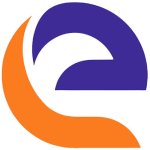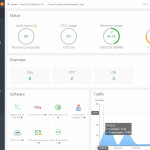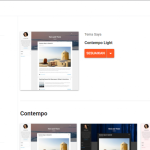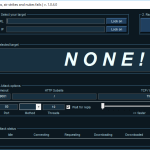1. Pilih Plugin yang Tepat
Langkah pertama adalah memilih plugin yang sesuai dengan kebutuhan Anda. Anda dapat menelusuri ribuan plugin yang tersedia di direktori plugin WordPress atau melalui sumber daya pihak ketiga yang tepercaya. Pastikan untuk membaca ulasan, melihat rating, dan memeriksa fitur-fitur plugin sebelum menginstalnya.
2. Unduh Plugin
Setelah Anda memilih plugin yang ingin Anda gunakan, langkah selanjutnya adalah mengunduhnya. Jika Anda memilih plugin dari direktori plugin WordPress, Anda dapat mencarinya langsung dari dashboard WordPress Anda. Jika Anda menggunakan plugin dari sumber daya pihak ketiga, unduh file plugin dalam format zip ke komputer Anda.
3. Unggah Plugin ke Situs WordPress Anda
Setelah Anda mendownload file plugin dalam format zip, Anda perlu mengunggahnya ke situs WordPress Anda. Buka dashboard WordPress Anda, dan di bagian kiri, navigasikan ke "Plugin" > "Tambah Baru".
4. Pilih "Unggah Plugin"
Di halaman "Tambah Plugin Baru", Anda akan melihat tombol yang bertuliskan "Unggah Plugin". Klik tombol ini untuk membuka formulir unggah.
5. Unggah dan Instal Plugin
Klik tombol "Pilih File" dan cari file plugin yang telah Anda unduh sebelumnya di komputer Anda. Setelah Anda memilih file plugin, klik tombol "Instal Sekarang" untuk memulai proses pengunggahan dan instalasi plugin.
6. Aktifkan Plugin
Setelah proses instalasi selesai, WordPress akan memberi tahu Anda bahwa plugin telah diinstal dengan sukses. Selanjutnya, klik tombol "Aktifkan Plugin" untuk mengaktifkan plugin yang baru saja Anda instal.
7. Konfigurasi dan Pengaturan (Opsional)
Beberapa plugin mungkin memerlukan konfigurasi tambahan setelah diinstal. Setelah mengaktifkan plugin, periksa pengaturan plugin di dashboard WordPress Anda dan sesuaikan sesuai kebutuhan Anda. Banyak plugin akan memiliki halaman pengaturan sendiri di bawah tab "Pengaturan" atau "Plugin".
8. Periksa dan Uji Plugin
Setelah mengkonfigurasi plugin, pastikan untuk memeriksa apakah plugin berfungsi dengan baik di situs web Anda. Buka situs web Anda dan uji setiap fitur yang ditawarkan oleh plugin. Jika ada masalah atau kesalahan, periksa dokumentasi plugin atau hubungi dukungan untuk bantuan lebih lanjut.
Dengan mengikuti langkah-langkah ini, Anda sekarang telah berhasil menginstal dan mengaktifkan plugin WordPress di situs web Anda. Teruslah eksplorasi dan eksperimen dengan berbagai plugin untuk meningkatkan fungsionalitas dan kinerja situs web WordPress Anda sesuai kebutuhan Anda. Selamat mencoba!